Windows 10, bir stok Posta uygulamasıyla birlikte gelir. Ev hakkında yazılacak bir şey yok ve Microsoft, Outlook ile rekabet etmemesini sağladı. Temel bir uygulama için, oldukça iyi. Posta uygulaması birden fazla hesabı destekler ve Kişiler ve Takvim uygulamaları buna yeterince entegre edilir. Ayrıca, uygulama için özel bir renk ve arka plan belirlemenize izin veren bazı gerçekten özelleştirme özelliklerine sahiptir. Uygulamaya eklediğiniz her hesap için farklı bir renk ve arka plan belirleyebilirsiniz. Bu, kullanmakta olduğunuz hesabı ayırt etmenin kolay bir yolunu sunar. Windows 10'da nasıl bir renk belirleyip Posta uygulaması arka planını değiştirebileceğinizi görebilirsiniz.
Posta uygulamasını açın ve istediğiniz hesabı seçin.arka plan rengini değiştirmek için Posta uygulamasında birkaç arka plan hazır ayarı vardır, ancak Posta uygulaması arka planı için özel bir resim de kullanabilirsiniz. Yapmak istediğiniz şey buysa, önce iyi bir görüntü arayın.
Hesap Ayarlarını Aç
Sol üstündeki hamburger simgesine tıklayın.Mail uygulaması Özelleştirmek istediğiniz hesabı seçin ve alttaki dişli çark düğmesini tıklayın. Sağ tarafta bir Ayarlar paneli açılacaktır. Bu panelden Kişiselleştirme'yi seçin.

Posta Uygulama Renklerini Değiştirme
‘Renkler’ bölümüne gidin ve ön ayarlardan birinden bir renk seçin. Bir hazır ayar seçebilir veya uygulamayı Windows vurgu rengiyle aynı rengi kullanacak şekilde ayarlayabilirsiniz.
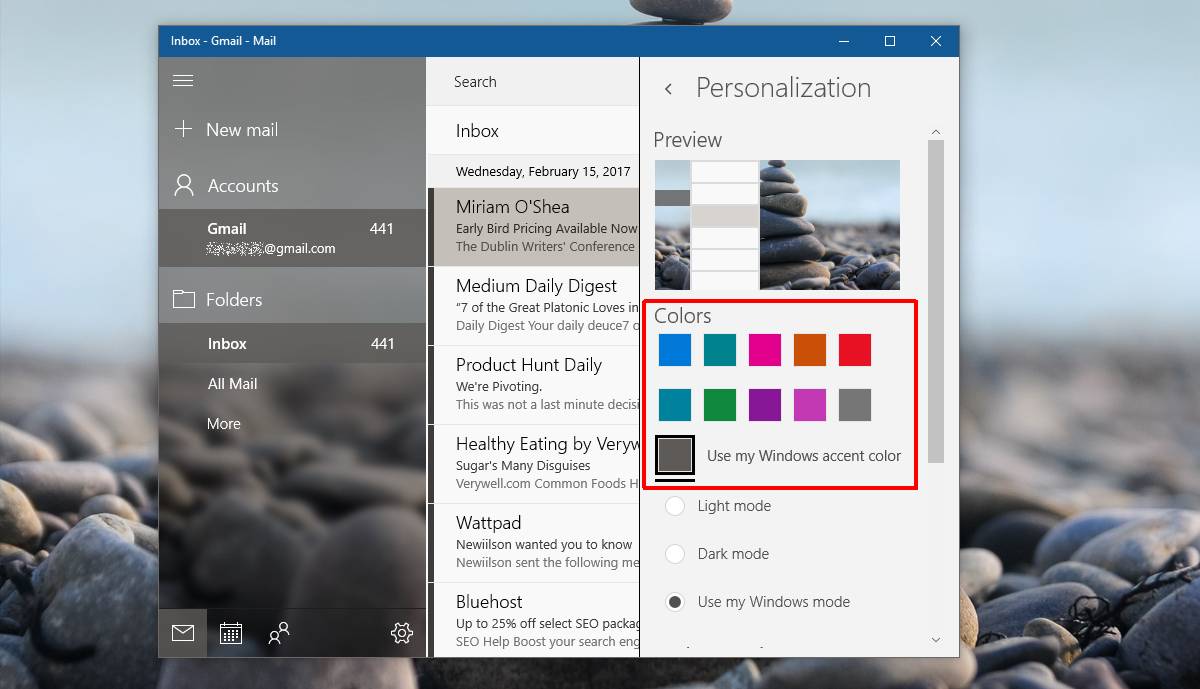
Görsel açıdan, vurgu rengineredeyse her zaman daha iyi görünecek. Arka planınızı ve vurgu renklerini sık sık değiştirirseniz, bu sizin için en iyi seçenek olmayabilir. Bu durumda, önceden ayarlanmış bir renk seçin ve vurgu renginden kaçının. Ön ayarlar çok parlak değil ve aralarından seçim yapabileceğiniz temel renklerden daha fazlasına sahipsiniz.
Posta Uygulaması Arka Planını Değiştirme
Posta Uygulaması arka planını değiştirmek için "Arka Plan" bölümüne ilerleyin. Posta uygulamasında arka plan hazır ayarları bulunur ve uygulamak için hazır ayarlara tıklayabilirsiniz.
Özel bir resim ayarlamak için "Gözat" düğmesini tıklayınÖn ayarların altında ve kullanmak istediğiniz görüntüyü seçin. Resim hemen uygulanır. Kapatmak için Kişiselleştirme panelinin dışında herhangi bir yeri tıklayın ve işlemi tamamlayın.
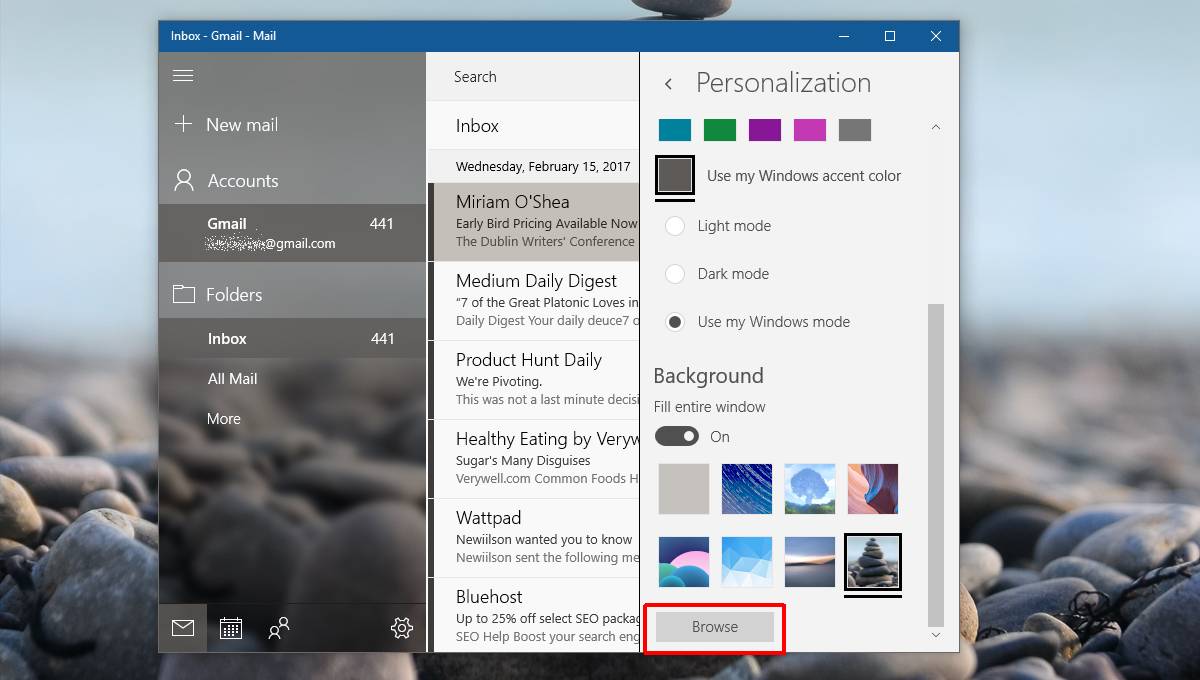
Estetiğe önem veriyorsanız ve sakıncası yoksabiraz zaman harcamak, iyi bir fikir masaüstünüzde olduğu gibi Mail uygulaması için aynı arka plan ayarlamaktır. Bu, Posta uygulamasında aksan renklerini kullanmaya karar verdiyseniz, her zaman iyi görünmesini sağlar.













Yorumlar